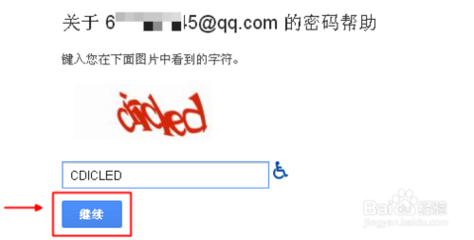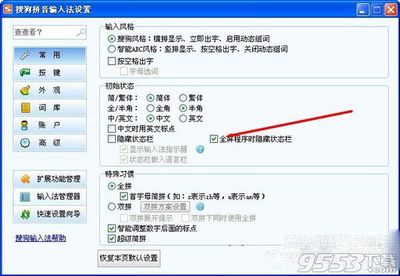microsoft Office Word遇到问题需要关闭。我们对此引起的不便表示抱歉。
你正在处理的信息有可能丢失。Microsoft Office Word 可以尝试为你回复。
恢复我的工作并重启Microsoft OfficeWord(R)
请将此问题报告给 microsoft
我们已创建了一个错误报告,您可以将其发送给我们以帮助我们改善microsoft Office Word的质量。这个报告会被认为是机密的,匿名的。
此错误报告包含什么数据?
为何要报告给Microsoft?
发送错误报告不发送
一种非常实用,一用就行,处理起来像小儿科。具体方法如下:
regsvr32 /u PINTLGNT.IME
在 开始-运行 里输入regsvr32 /u PINTLGNT.IME这个命令以后,提示成功.重新打开word问题应该会排除.
原因:PINTLGNT.IME文件是微软拼音输入法3.0的文件,可能已损坏。
当然这个不行的话,还可以按以下各个方法试试:
一、可能是normal.dot模板损坏了。(大部分是这个原因-首选解决)normal.dot是一个自动保存模板, 解决办法:
1、删除Normat.dot模板文件。即删除(直接复制下面的指令到‘我的电脑’的地址栏按回车即可)
C:Documents and SettingsAdministratorApplicationDataMicrosoftTemplates
(文件里面的Normal.dot文件删掉后便可打开word)如图:
也可以双击我的电脑-(菜单栏)工具-文件夹选项-查看-高级设置-选择显示隐藏的文件夹-确定(我的电脑所有隐藏文件全部显示)-进入我的电脑c盘-Documentsand Settings-Administrator-ApplicationData-Microsoft-Templates-删掉Normal,便可解决。如图:
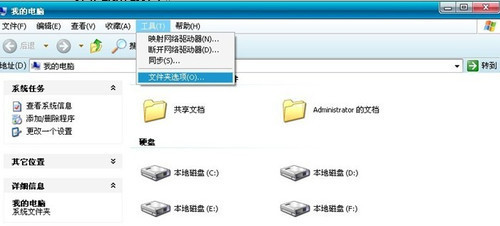
若对此图毫无头绪,就采用上面一种或者下面的恢复宏Normal.dot模板的方法解决(最后一张11图下面文字是删掉此模板,问题解决)
2、点开始,在运行中输入“winword/a”可以启动word,此时不会有无法打开对话框出现,将word文档另存一下,会提示是否替换normal.dot,这时word用新的模板替换损坏的那个,选择是。这样word就可以正常启动了……
二、可能是注册表包含了OFFICE的错误信息,而注册表无法智能更新。
解决办法:
1、进入控制面板的添加删除程序,WINDOWS组件,随便选择一个把打沟取消掉,确定,更新以后,在进入添加删除程序的WINDOWS组件,把打沟还原...再确定.作用是:当你在添加或者删除WINDOWS组件的时候,系统会自动更新注册表的内容,把错误信息删除,更新。(当然,WINDOWS优化大师的医生程序也可以删除非法注册表信息,但不及系统自己搞定。)
2、确认上面所有操作之后,你再重新安装OFFICE。三、怎么,还不能搞定吗?我这里还有一绝招,而且超简单。解决办法:点开始,在运行中输入“winword/a”可以启动word,我们打开“工具/选项/常规”,找到“打开时更新自动方式的链接”这一选项,看见前面选择框里的对勾了吗?直接把它去掉就行了。保存退出。重新启动试一下,一切正常,OK!
恢复宏Normal.dot模板的方法:
1、开始--运行,输入: %appdata%microsofttemplates 确定,删除Normal.dot,看看能否解决(大部分问题是出自这个,可以用此法解决更便捷) 2、如果不能解决,右键点击Normal.dot发送快捷方式到桌面 每次启动word,点击桌面上的快捷方式,试试能否解决。(不推荐)
如果上述方法都不行的话,你只好卸载重装office,一劳永逸,最彻底的办法,而且不会丢失任何数据,请放心卸载与重装。
需要注意的一点:
有时ppt和excel都能打开,word却打不开,老提示错误,那么这点就有点奇妙了,我努力了很久才发现,既然是微软拼音搞的鬼,把微软拼音给删了,既然豁然开朗的起来。
 爱华网
爱华网